
Windows Mail Gler رۇسچە چۈشۈرگىلى بولىدىغان چىرايلىق ھەقسىز سىن تەھرىرلىگۈچى. ئەمما مەن پۈتۈنلەي چۈشەنگىلى بولمايدىغان كۆرۈنمە يۈزى ئەمەس, پروگرامما دائىم ئابونتلارنى ئويلايدۇ: نېمە ۋە قانداق قىلىش كېرەك. بىز بۇ ماقالىدىكى ئەڭ ئالقىشقا ئېرىشكەن سوئاللارنى قۇراشتۇرۇپ, ئۇلارغا جاۋاب بېرىڭ.
Windows Soder White بۇ فىلىمنىڭ سىن سىستېمىسى ئۆلچەملىك Windows مەشغۇلات سىستېمىسىنىڭ Vista گۇرۇپپىسىغا ئۆز ئىچىگە ئالىدۇ. گەرچە بۇ پروگرامما نىڭ قوللىماسلىققا قارىماي, ئابونتلار ئارىسىدا ھەممىدىن ئالىي قوللىنىشقا پېتىشتىن توملمايدۇ.
سىنلىق تەھرىرلىگۈچنى قانداق ئىشلىتىشنى قانداق ئىشلىتىشنى كۆرۈپ باقايلى.
پروگراممىغا ھۆججەت قوشۇش كېرەك
سىننى تەھرىرلەشتىن ئىلگىرىدىن ئىلگىرى, سىز ئورتاق يازما ھۆججەتلەرنى چوقۇم ئېلىپ بېرىلمالايسىز.
- بۇنى قىلىش ئۈچۈن Windows فىلىما پروگرامما پروگراممىسىنى ئىجرا قىلىڭ. قوشۇمچە تىزىملىكنى ئېچىپ قوشۇمچە تىزىملىكنى ئېچىشنى «چۈشۈرمەكچى بولغان ھۆججەتنىڭ تۈرىگە ئاساسەن» كۇنۇپكىسىنى بېسىڭ: ئەگەر بۇ سىنلىق خاتىرىلەۋاتقان بولسا, ئەگەر مۇزىكا بۇيرۇقىلىق »نى چېكىڭ,« ئەكىرىش »نى ئايرىم-ئايرىم ھالدا« ئەكىرىش »نى بېسىڭ ئاۋاز ياكى مۇزىكا »ۋە باشقىلار
- ئەكىرىش جەريانى باشلىنىدۇ, theنىڭ مۇددىتىنى يۈكلەشنىڭ چوڭ-كىچىكلىكىگە باغلىق. تەرتىپ تاماملانغاندىن كېيىن, بۇ كۆزنەك ئاپتوماتىك يوشۇرۇنىدۇ.
- پروگراممىنى پروگرامما ۋە تېخىمۇ ئاسان كۆرگىلى بولىدۇ: ئۇنى پروگرامما كۆزنىكىگە يۆتكەڭ. ئەمما سىز بۇ پەقەت «مەشغۇلات» بەتكۈچى ئوچۇق بولغاندا قىلىشىڭىز كېرەك.
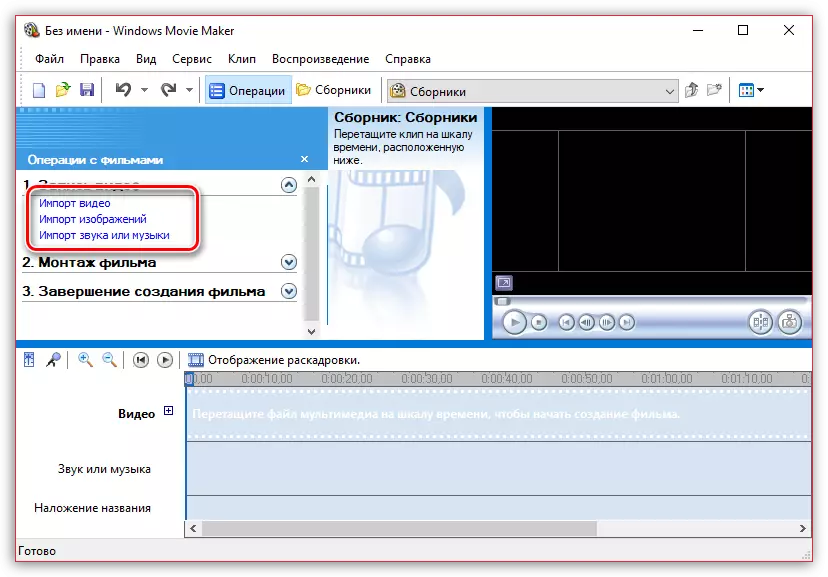
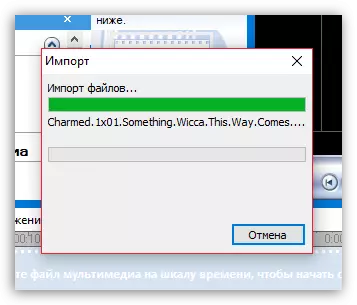
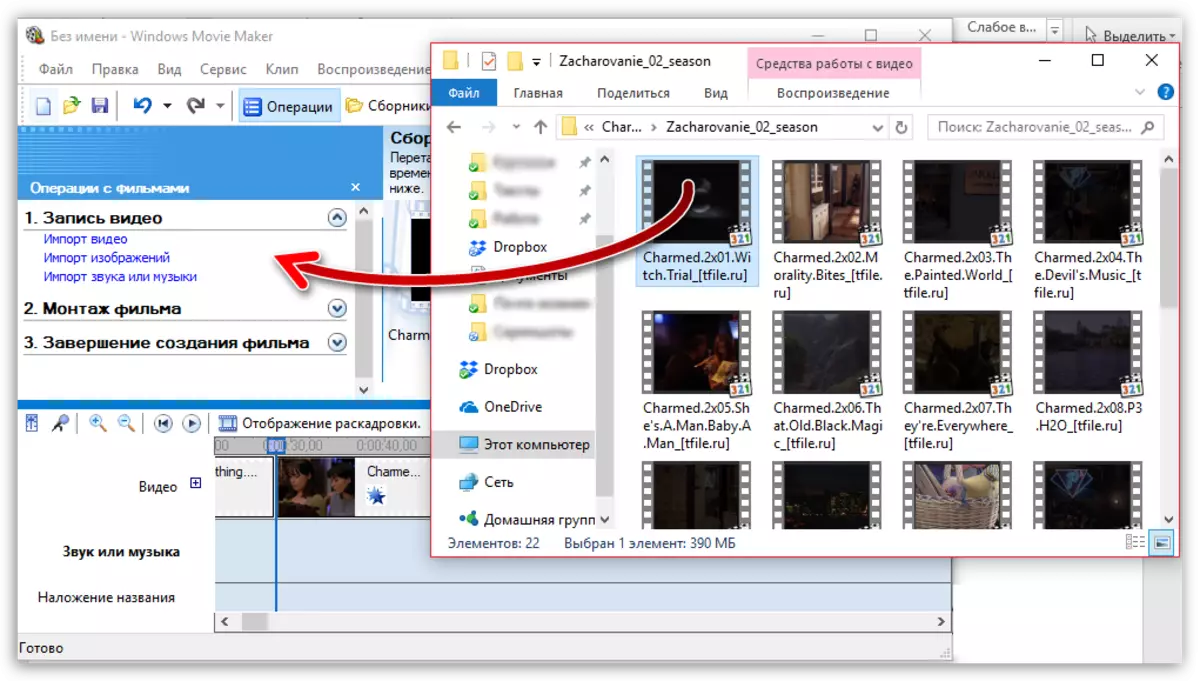
Windows Maker دىكى سىننى قانداق بېزەش كېرەك
سىننى رەتلەش ئۈچۈن ئۇنى تەھرىرلىگۈچىگە كىرىپ, «ۋاقىت ئۆلچىمى» ھالىتىغا ئالماشتۇرۇڭ. ھازىر سىننى ئەستايىدىللىق بىلەن كۆرۈپ, قايسى رايوننى كېسىشىڭىزنىڭ لازىملىقىنى بەلگىلىشىڭىز كېرەك. «بۆلۈش» كۇنۇپكىسىنى ئىشلىتىپ سىيرىلغۇچنى زۆرۈر جايلارغا يۆتكەش ئارقىلىق سىن تەييارلاڭ. ئاندىن بارلىق زۆرۈر بولمىغان پارچىلارنى ئۆچۈرۈڭ.
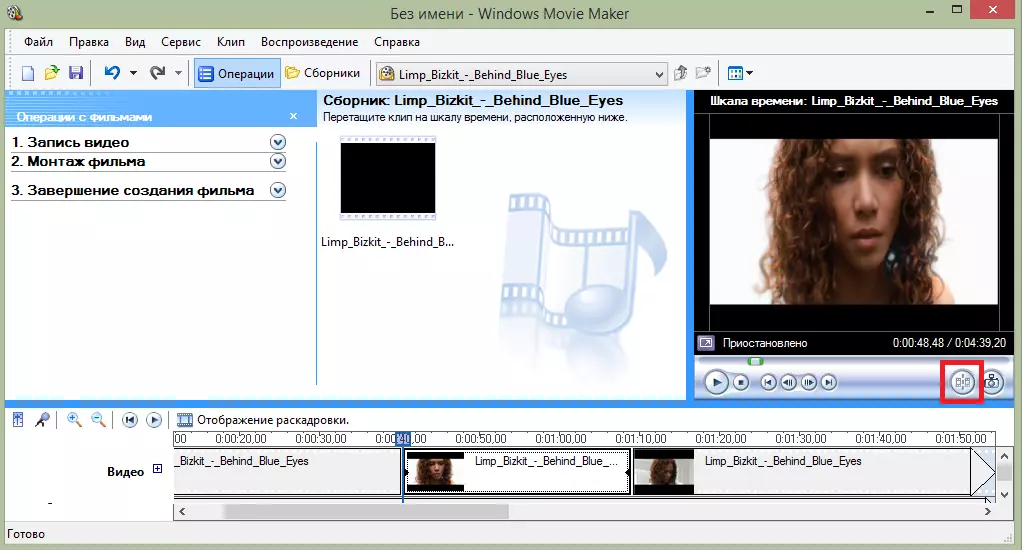
ئەگەر سىز ئالدى بىلەن سىننى رەتلىشىڭىز كېرەك ياكى ئاخىرىدا چاشقىنەكنى يۆتكەڭ, ئاندىن چاشقىنەكنىڭ ۋاقىت جەدۋىلىنىڭ ئېقىشى ياكى ئاخىرلاشقانلىقىنى ۋە بېزەش سىنبوتى كۆرۈنگەندە سىيرىلغۇچنى بىر مەزگىل سۈرۈڭ.
بۇ ماقالىدە بۇ ماقالىدە بۇ ماقالىنى كۆرۈڭ:
سىننى Windows Makerr دا قانداق رەت قىلىش كېرەك
سىندىن بىر بۆلەكنى قانداق كېسىش كېرەك
ھەمىشە, ئىشلەتكۈچىلەر سىننى بېزەش ئاسان دەپ پايدىسى ئاسان ئەمەس ھەمدە ئورنىتىش ئۈچۈن قوشۇمچە بۆلەكنى ئۈزۈلۈپ تۇرغۇزۇش كېرەك. ئەمما ئۇنى قىلىش ناھايىتى ئاددىي.
- بۇنى قىلىش, سىيرىلغۇچنى كېسىشنىڭ باشلىنىشى كۆرسىتىلدى. دېرىزىنىڭ ئۈستى تەرىپىدە, كۆزنەكنىڭ ئۈستىدىكى قىستۇرما بەتكۈچنى ئېچىپ «بۆلۈش» نى تاللاڭ.
- نەتىجىدە, بىر غالتەكنىڭ ئورنىغا ئىككى ئايرىم بولىدۇ. ھازىر ۋاقىتنى توختىتىلغاندىن كېيىن, ھازىر كېسىلگەن كېمەيتىشنىڭ ئاخىرلاشقان رايوندا جايلاشقان. ئايرىلىشنى قايتا ئورۇنلاشتۇرۇڭ.
- ئاخىرىدا, ئايرىم بۆلەكنى تاللاڭ يۈك ساندۇقى بار ھەرپنى توركۆرگۈچنىڭ Del كۇنۇپكىسى بىلەن ئېلىپ ئۆچۈرۈڭ. تەييار.
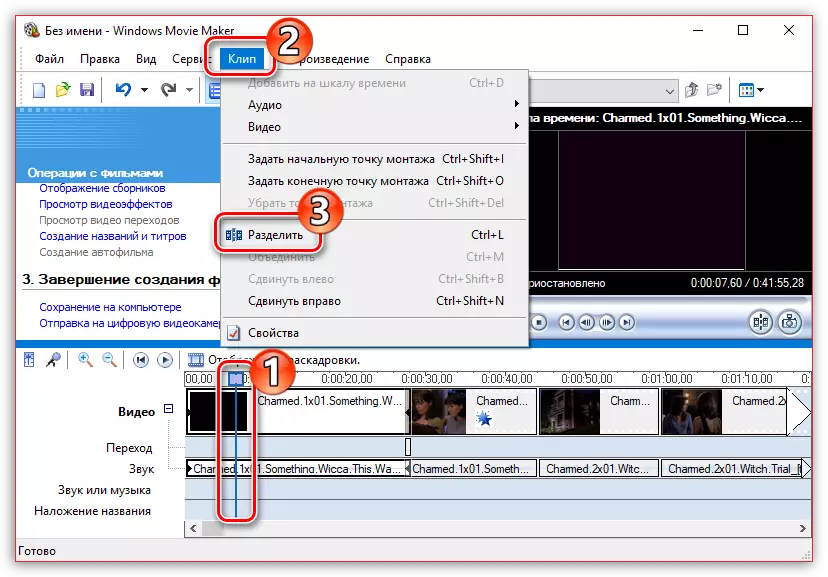
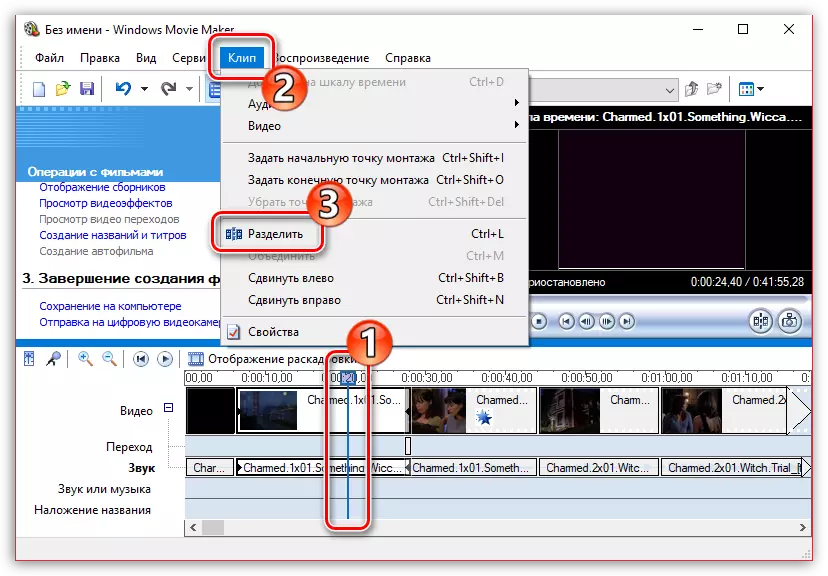
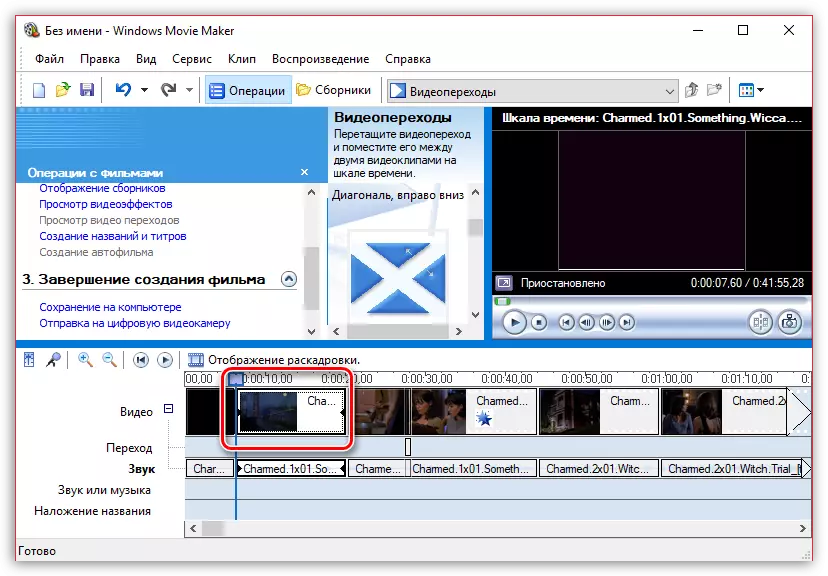
سىنلىق ئاۋاز بىلەن قانداق چىقىرىۋېتىش
سىندىن سىننى ئۆچ قويۇش ئۈچۈن, چوقۇم Windows Moetar ۋە Tomتىدىن تىزىملىك »نى« Clips »تېپىش ئۈچۈن چوقۇم ئۇنى ئاچالايسىز ۋە تىزىملىكنى تېپىشىڭىز كېرەك. «ئاۋاز« »بەتكۈچىنى تېپىپ« چەكلەش »نى تاللاڭ. نەتىجىدە, ئاۋازسىز سىننى تاپشۇرۇۋالىسىز, قايسى ئاۋاز خاتىرىسىنى ئىلتىماس قىلالايسىز.
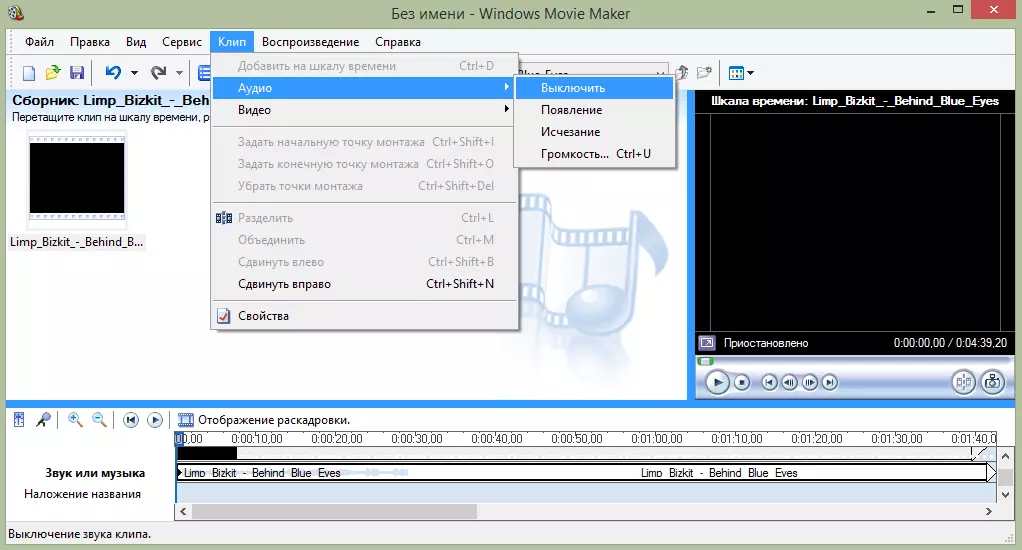
سىنغا قانداق تەسىر كۆرسىتىدۇ
سىننى پارلاق ۋە تېخىمۇ قىزىقارلىق قىلىش ئۈچۈن, ئۇنىڭغا تەسىر كۆرسىتەلەيسىز. ئۇنى Windows Moquer Awrer نى ئىشلىتىپ قىلالايسىز.
بۇنى قىلىش ئۈچۈن سىننى چۈشۈرۈپ «Clip» تىزىملىكىنى تېپىڭ. ئۇ يەردە «سىن» بەتكۈچىنى چېكىپ «سىن ئۈنۈم» نى تاللاڭ. كۆزنىكىدا ئېچىلغان كۆزنەكتە, ھەر ئىككى خىل تەسىرلەرنى تەقدىم قىلالايسىز ۋە ئۆچۈرەلەيسىز. بەختكە قارشى, تەھرىرلىگۈچتىكى ئالدىن كۆرۈش ئىقتىدارى تەمىنلەنمىدى.
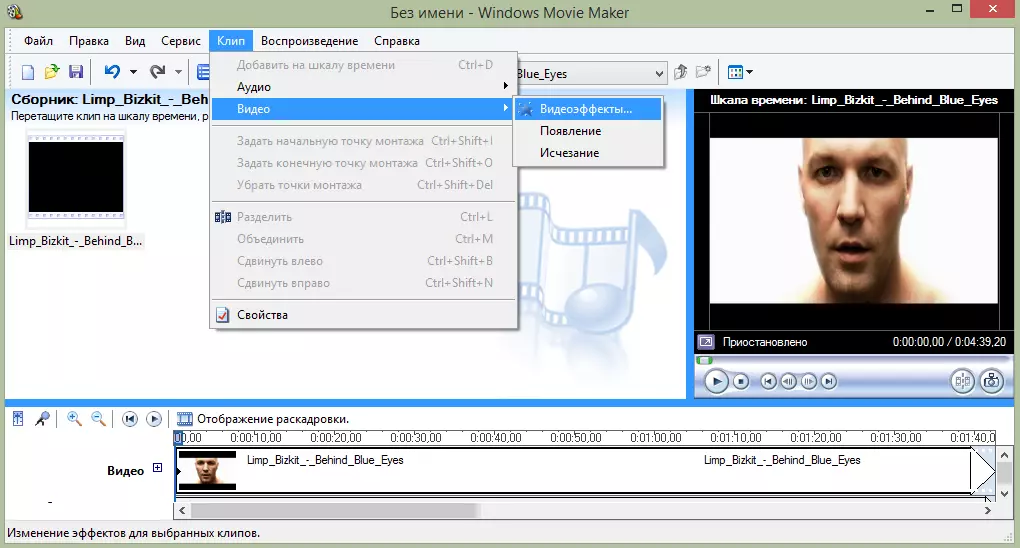
سىن قويۇشنى قانداق تېزلىتىش كېرەك
سىن قويۇش ياكى ئاستىلىتىشنى ئويلىسىڭىز, ئۇنداقتا سىننى چۈشۈرۈشىڭىز كېرەك, ئۇ تىزىملىكتىكى يورۇتۇش ۋە تىزىملىك تۈرىنىڭ «clip تۈرى» نى تېپىشىڭىز كېرەك. «سىن» بەتكۈچىنى بېسىپ «سىن ئۈنۈمى» نى تاللاڭ. بۇ يەردە سىزدە يەنە بىر تەسىرلەرنى «تۆۋەنلەش, ئىككى قېتىم» ۋە «تېزلىنىش» دەپ قارايسىز.
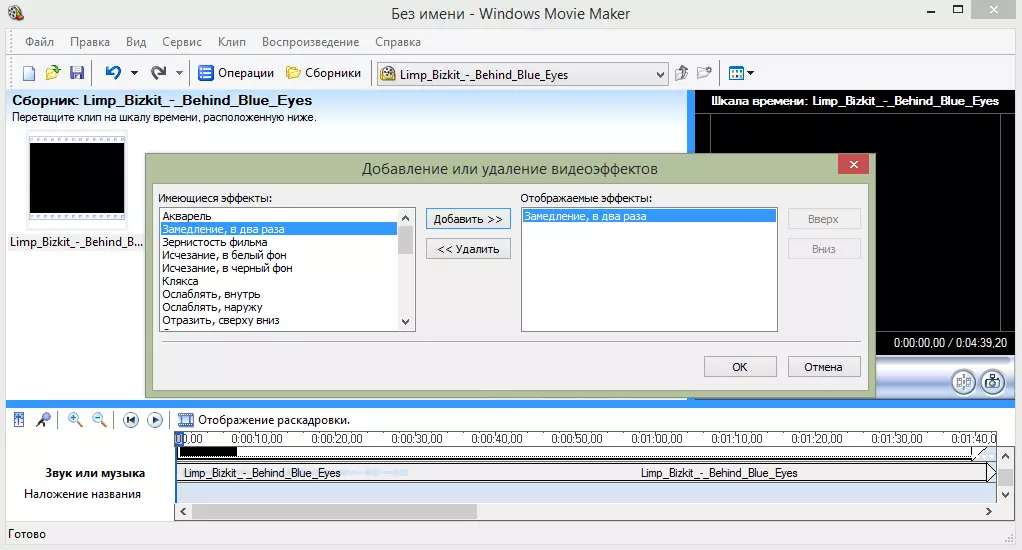
مۇزىكىنى قانداق قىلىپ سىنلىق
Windows MailerT دامۇ سىندا ئاۋاز خاتىرىسىنى قوللىيالايسىز ۋە ئاسانلا ئىشلەتسىڭىز بولىدۇ. بۇنى قىلىش ئۈچۈن, سىز سىنغا ئوخشاش ئېھتىياجلىق, ئېچىڭ ۋە چاتاق بىلەن بولغان كۆزگە سۆرىل بولۇڭ.
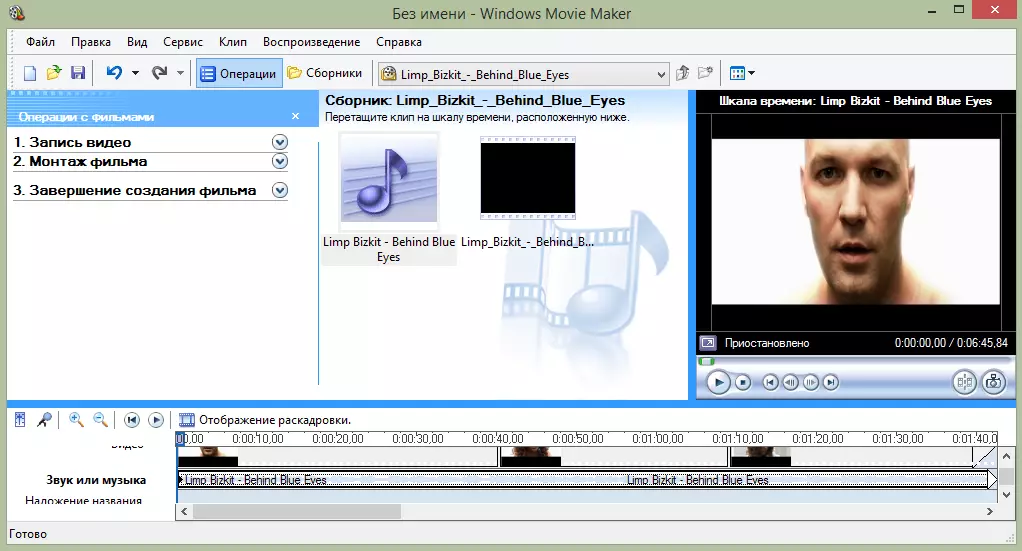
يول بىلەن, پەقەت سىنغا ئوخشاش, سىز زىيىنىغا تەسىر كۆرسىتەلەيسىز ۋە تەسىر كۆرسىتەلەيسىز.
Windows Mazyr گىرىم بۇيۇملىرى
سىن قىستۇرمىسىڭىزغا قەرز قوشالايسىز. بۇنى قىلىش ئۈچۈن «مۇلازىمەت» تىزىملىكىنى تېپىپ, ئاندىن «تېما ۋە چىملىقنى تاللاڭ». ھازىر سىز نېمىنى تاللىشىڭىز ھەمدە قەيەرگە يوللىماقچى بولغانلىقىڭىزنى تاللىشىڭىز كېرەك. مەسىلەن, فىلىمنىڭ ئاخىرىدا باغچىسى. كىچىككىنە بىر بەلگە كۆرۈنگەنلىكىڭىز ۋە قىستۇرمىسىغا قويىدىغاندەك قىلىدۇ.
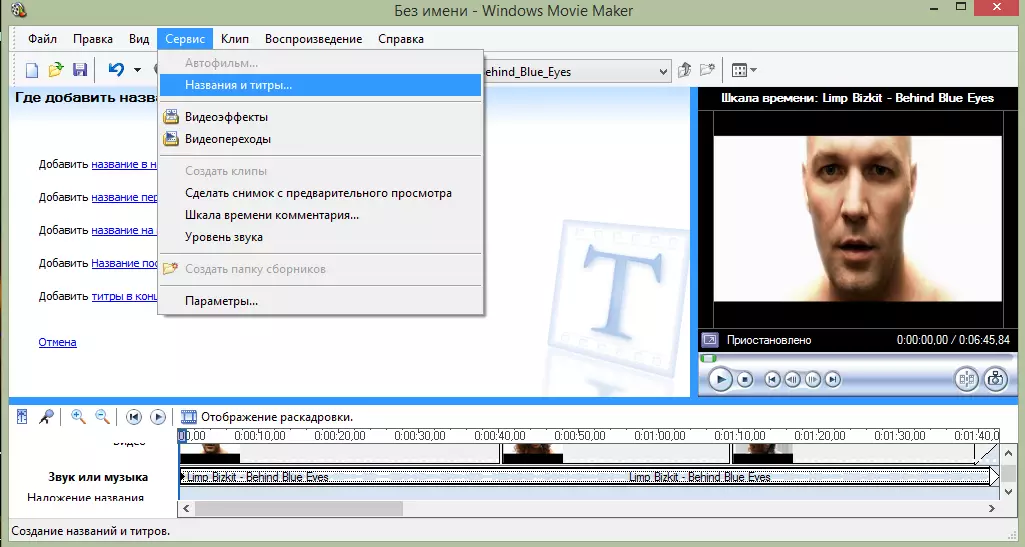
سىندىن خەۋەردار بولۇش
دائىم, ئىشلەتكۈچىلەر «رەسىمنىڭ رامكىسىنى« رەسىمدىن چىقىرىش », ئۇنى كومپيۇتېردىكى رەسىم سۈپىتىدە ساقلاشقا ئېھتىياجلىق بولۇشى كېرەك. ئۇنى بىر نەچچە مىنۇتتا كىنو ياسىغۇچى قىلىپ قويسىڭىز بولىدۇ.
- كىنو ئىشلەپچىقارغۇچىدىكى سىن ئىشلىتكەن, ۋاقىت جەدۋىلىدە سىيرىلغۇچ ئىشلىتىش ئارقىلىق ئۇنى سىننىڭ ئۇ قىسمىغا يۆتكۇر, ئېكراندا ساقلىماقچى بولغان رامكا.
- رامكىنى يورۇتۇش ئۈچۈن, تۆۋەندىكى كۇنۇپكىدىكى كۇنۇپكا كۆزنىكىنىڭ ئوڭ رايونىدا.
- Windows Explorer ئېكرانىدا كۆرۈنىدۇ, سىز پەقەت ساقلانغان رەسىم ئۈچۈن ئاخىرقى ھۆججەت قىسقۇچنى بەلگىلەيدۇ.
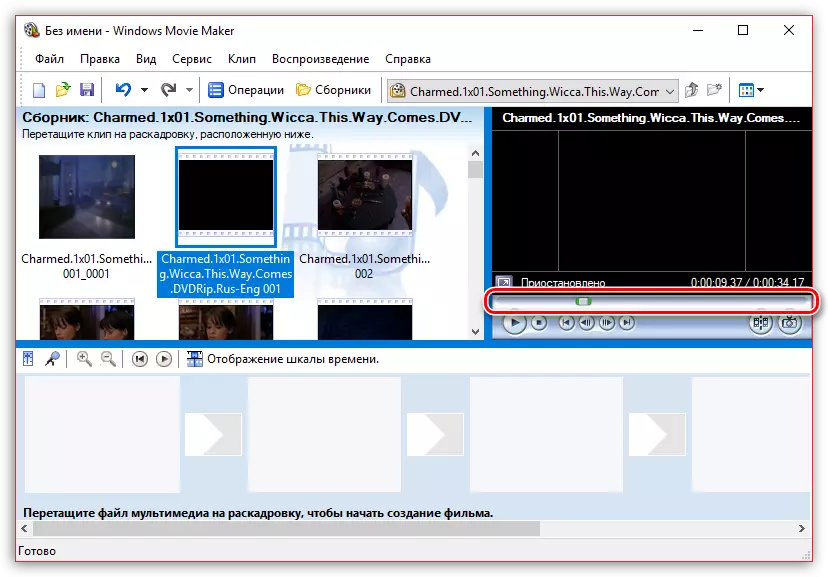
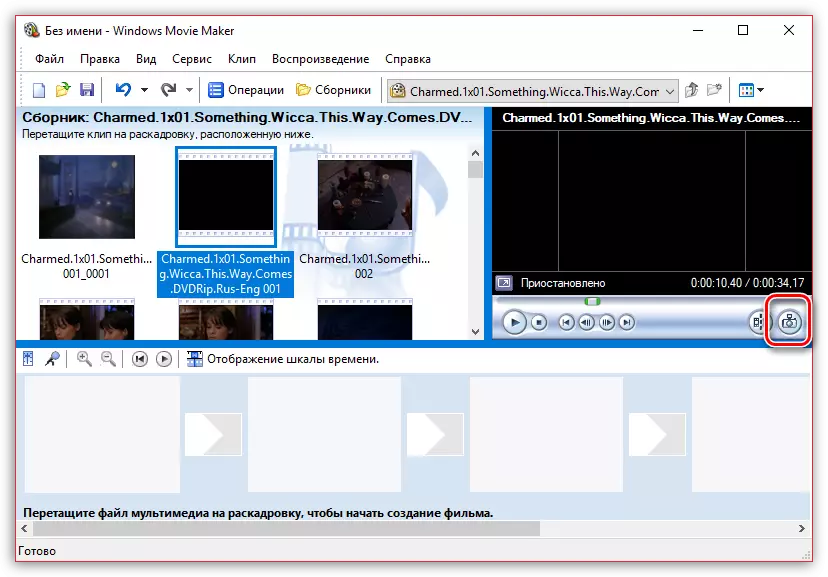
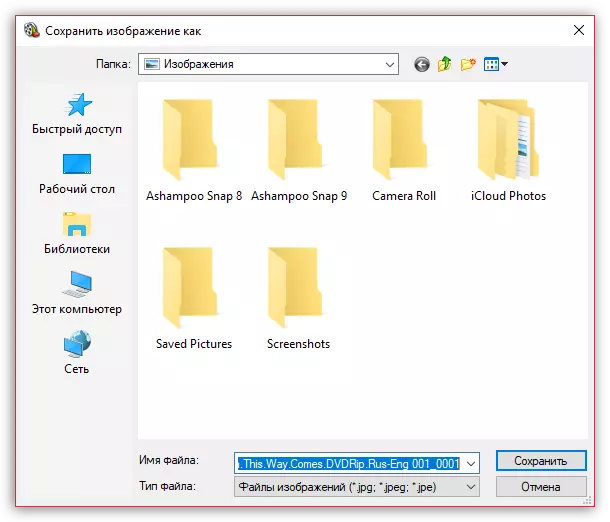
ئاۋاز ئاۋازىنى قانداق تەڭشەش كېرەك
مەسىلەن, سىننى باھا بىلەن تېتىپ بېقىڭ, تەگلىك مۇزىكىلىق مەھسۇلات مىقدارىنى تېزلەتمەيدۇكى, ئۇ ئاۋازىنى توسۇۋالمايدۇ.
- بۇنى قىلىش ئۈچۈن سول تەرەپتىكى رايوندا «ئاۋاز سەۋىيىسى» كۇنۇپكىسىنى بېسىڭ.
- سىننى كۆرەلەيسىز ياكى سىندىن ئۈستۈنلۈكنى ئىگىلەش ياكى قۇرغاق ئاۋازنى يۆتكەش ئارقىلىق ئېكراندا كۆرسىتىلىدۇ. ياكى ئايرىم يۈكلەنگەن ئاۋاز ياكى مۇزىكىنى (سىيرىلغۇچ بولسا كېرەك) توغرا).
- سىز بىر نەچچە جەھەتتىن بارالايسىز: ۋاقىت ياكى ئاۋازدا سىن ياكى ئاۋازنى گەۋدىلەندۈرسىڭىز, سەپلىمەكچى بولغان لاتاش, ئاندىن كۆزنەكنىڭ چوققىسىغا چېكىڭ, «Inkip» بەتكۈچنى چېكىڭ ۋە « Audio "Memush" ھەزىم ".
- ئېكراندا كۆلەم ئېكراندا كۆرسىتىلىدۇ, بۇ ئاۋازنىڭ مىقدارىنى تەڭشىيەلەيسىز.
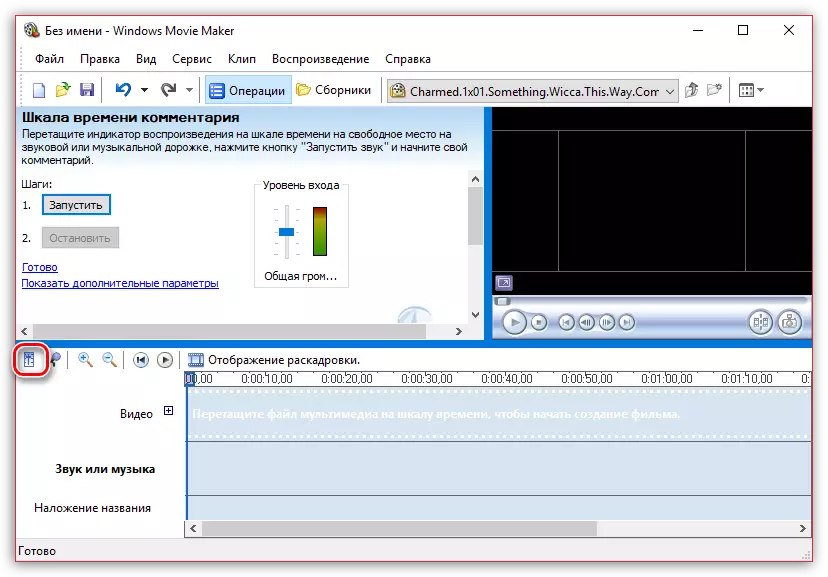
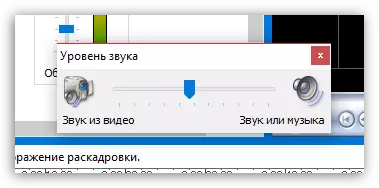
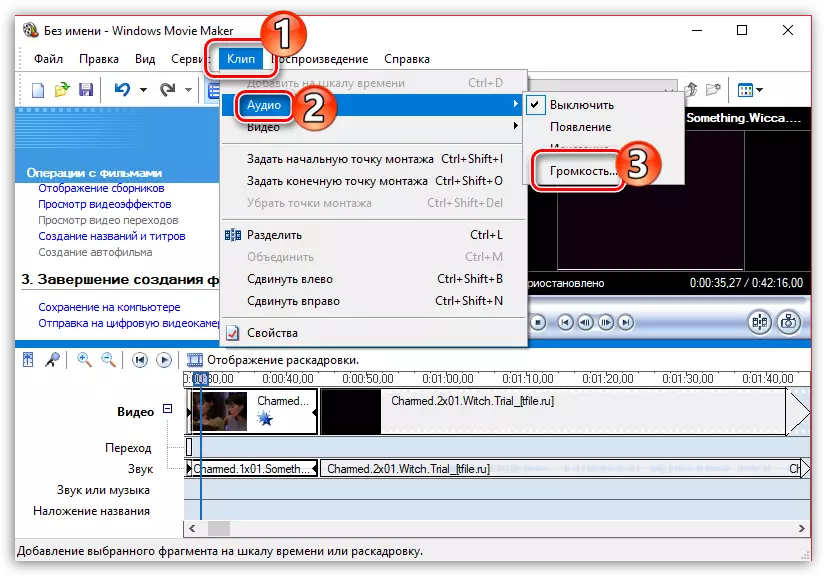
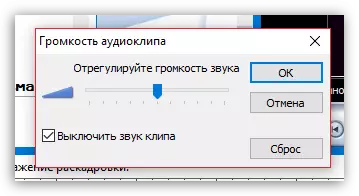
ئايرىم رولنى قانداق يېتىش كېرەك
كومپيۇتېرىڭىزدا ئايرىم سىنلىرىڭىز بار دەپ پەرەز قىلايلى, بۇ چوقۇم بىر ناخشىغا ئۇلىنىشى كېرەك.
- تۇنجى بولۇپ لاياقەتلىك سىن بىلەن ماڭىدىغان سىننى يۈكلەڭ, ئاندىن مائۇسنى ۋاقتىدا سۆرەپ كىرىڭ. سىن مۇستەھكەملىنىدۇ.
- زۆرۈر تېپىلغاندا, يەنە «مەشغۇلات» بەتكۈچىنى ئېچىپ, سىنئا كونىسىنى كىنوغا سۆرىدىگەن رەسىمگە سۆرەپ كىرگەن فىلىم سىن پالكىتىغا سۆرەپ كىرىدۇ. ئۇنى پروگراممىغا قوشۇش ئارقىلىق ئۇنى ۋاقىت جەدۋىلىگە ئوخشاش. ئوخشاشلا, سىز يېلىم قىلىشىڭىزغا ئېھتىياجلىق بارلىق روللار بىلەن قىلىڭ.
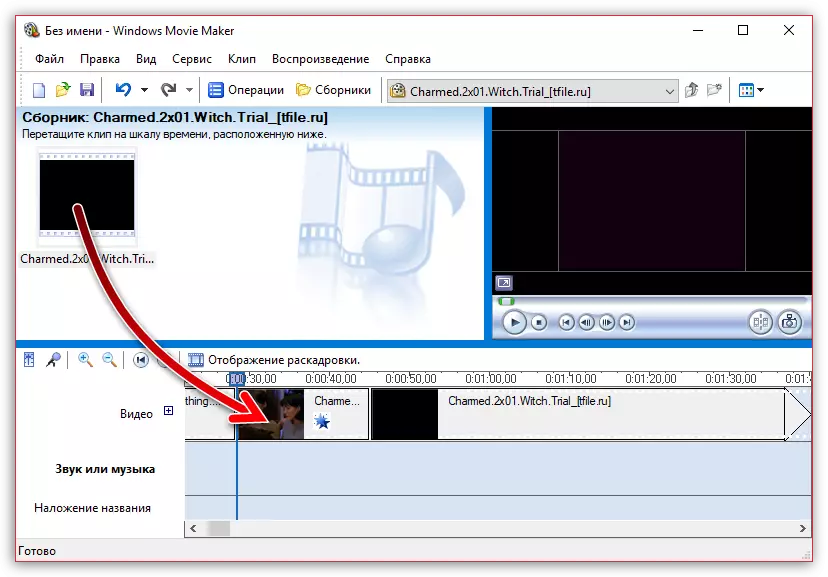
ئۆتكۈنچى باسقۇچلارنى قانداق قوشۇشنى خالايدۇ
ئەگەر ئۇپلىق فىلىملەرنى ئۆزگەرتىشلەرنى ئىشلەتمىسىڭىز, ئاندىن بىر ماشىنا ئىگىلىدىلا تەكشۈرىدۇ, ئۇ سىزنى قاراۋۇلالايدۇ. ھەر بىر سىن ئۆتەش باشلىنىشتىن بۇرۇن تالاش-تارتىش ئارقىلىق مەسىلىنى ھەل قىلالايسىز.
- «مەشغۇلات» بۆلىكىنى ئېچىڭ ھەمدە ئورنىتىش بەتكۈچىنى ئورۇنلاشتۇرۇڭ. «سىن تەڭشىكىنى كۆرۈش» نى تاللاڭ.
- ئېكران بار بولغان مەزمۇنلارنىڭ تىزىملىكىنى كۆرسىتىدۇ. مۇۋاپىق تېپىش, چاشقىنەك بىلەن ئىككى رولنى ئاساس قىلغان چاشقىنەك بىلەن سۆرەپ بېرىڭ, ئۇ شۇ يەردە ئوڭشىلىدۇ.
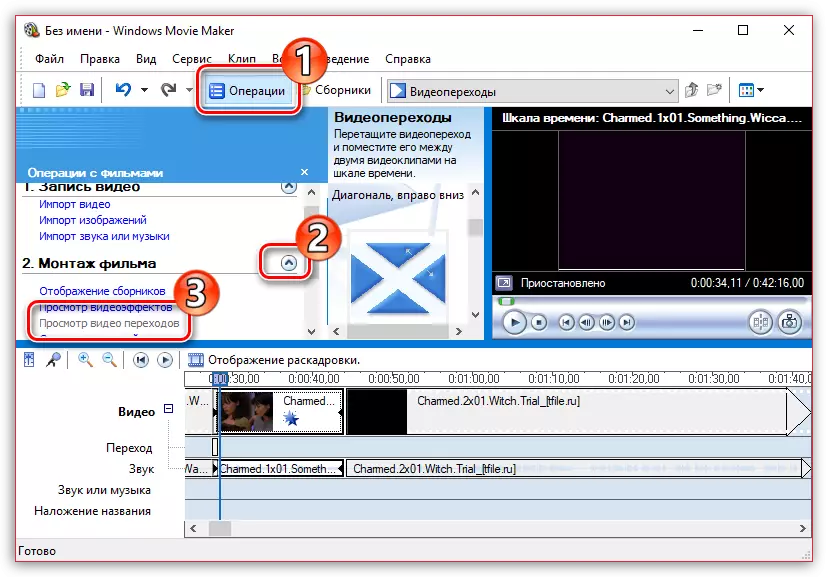
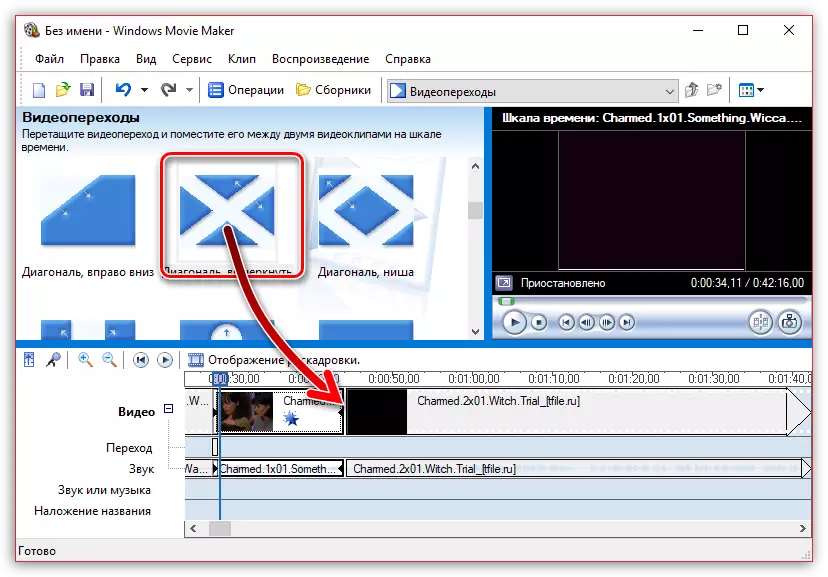
ئاۋاز ئوتتۇرىسىدىكى سىلىق ئۆتكۈنچى باسقۇچلارنى قانداق تەڭشەش كېرەك
سىندىكىگە ئوخشاش, سۈكۈتتىكى ھالەتتە ئاۋازنى ئاڭلىغاندىن كېيىن ئاۋاز باشقا ئورنىغا ئالماشتۇرۇلىدۇ. شۇڭا, بۇنداق دېكساسلىقلار يوق, ئاۋاز سىلىق كىرىش ۋە مەززىلىك قولايسىز.
بۇنى قىلىش ئۈچۈن, رول ئايلىنى قىلىش ياكى ئاۋازنى قويۇش ئارقىلىق ئاۋازنى ئۆزگەرتىشنى گەۋدىلەندۈرۈش, ئاندىن پروگراممىلارنىڭ ئۈستى تەرىپىنىڭ ئۈستىدە «Inkip» بەتكۈچنى ئېچىڭ, «ئاۋاز» باسقۇچىغا كىرىپ, بىر ياكى دەرھال ئىككى خىل بىر ياكى دەرھال ئىككى خىل بىر ياكى شۇنىڭغا يۆتكىلىدۇ. تاشقى كۆرۈنۈش »ۋە« غايىب بولۇش ».
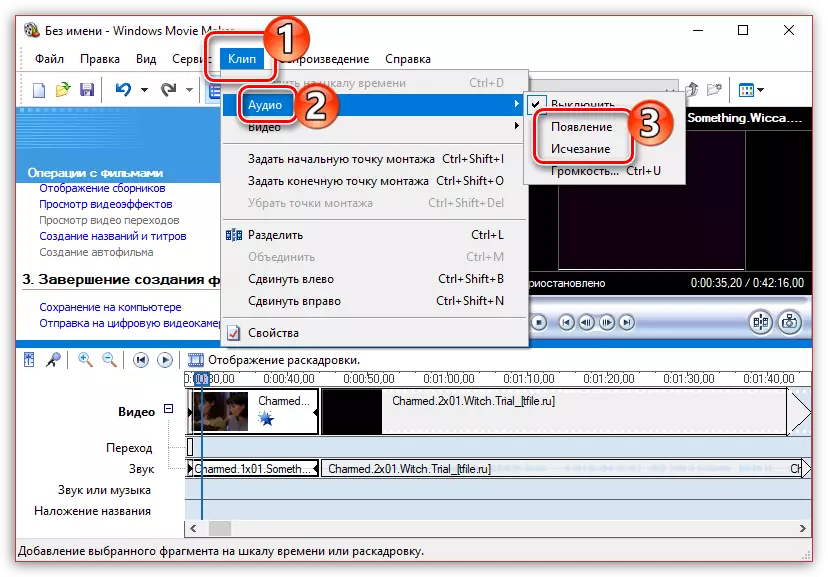
سىننى قانداق ساقلاش كېرەك
ئاخىرىدا, كىنو بەلگىلەشتىكى ئورنىتىش جەريانى, سىز ئاخىرقى باسقۇچتا تۇرىسىز - بۇنىڭدىن كېلىپ چىققان نەتىجىنى كومپيۇتېرغا ساقلايسىز.
- بۇنى قىلىش ئۈچۈن «مەشغۇلات» بۆلەكنى ئېچىڭ, تولۇق ئىجادكار Table ۋە «كومپيۇتېرىڭىزنى تېجەپ قېلىڭ».
- ئېكران يوقىلىدۇ, سىز رولنىسىڭىزنىڭ نامىنى بەلگىلەشكە ئېھتىياجلىق بولغان كىنو يوقىلىدۇ ۋە ساقلاندۇرىدىغان كومپيۇتېردىن قىسقۇچنى بەلگىلەڭ. «كېيىنكى» كۇنۇپكىسىنى بېسىڭ.
- ئەگەر زۆرۈر تېپىلغاندا بولسا, سىننىڭ سۈپىتىنى قاچىلاڭ. دېرىزىنىڭ ئاستىدا سىز ئۇنىڭ ئاخىرقى چوڭ-كىچىكلىكىنى كۆرىسىز. كېيىنكى كۇنۇپكىنى تاللاڭ.
- ئېكسپورت جەريانى باشلىنىدۇ, مۇددىئاسى روللورىنىڭ چوڭ-كىچىكلىكىگە باغلىق - سىز ئۇنىڭ ئاخىرلىشىشىنى ساقلىشىڭىز كېرەك.
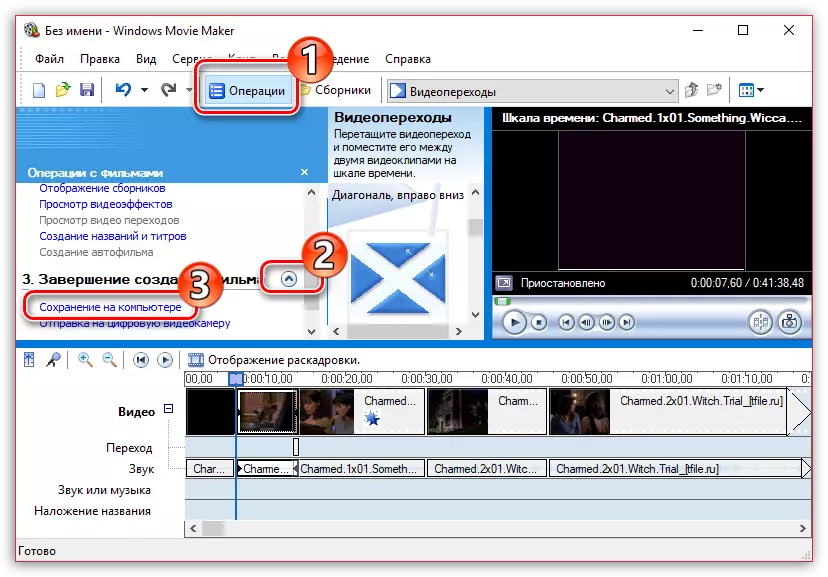
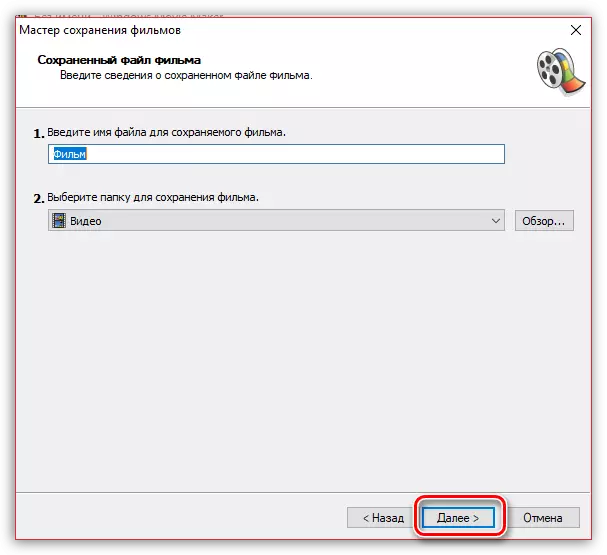
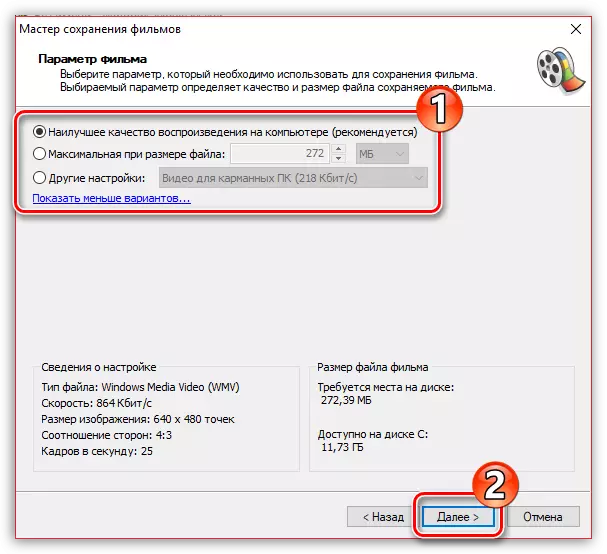
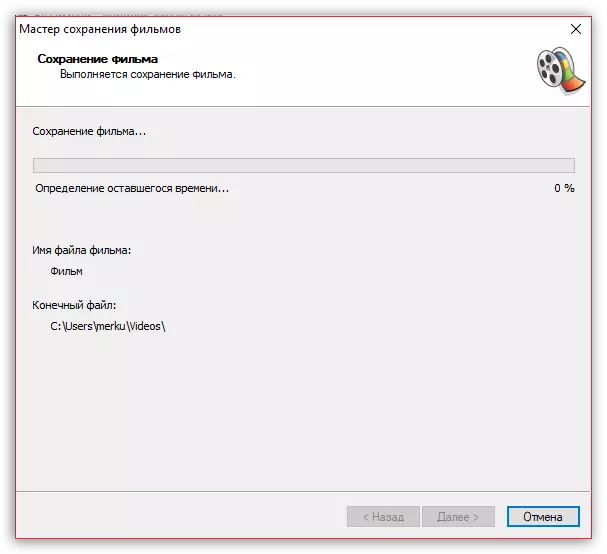
بىز بۇ پروگراممىنىڭ ئاساسىي ئىقتىدارلىرىنى تەكشۈرۈۋاتىمىز. ئەمما سىز داۋاملىق پروگرامما قىلىپ ۋە يېڭى ئىقتىدارلار بىلەن كۆرۈشتى بولۇپ, سىنڭىزنىڭ ھەقىقەتەن يۇقىرى سۈپەتلىك ۋە قىزىقارلىق بولۇپ قالدى.
